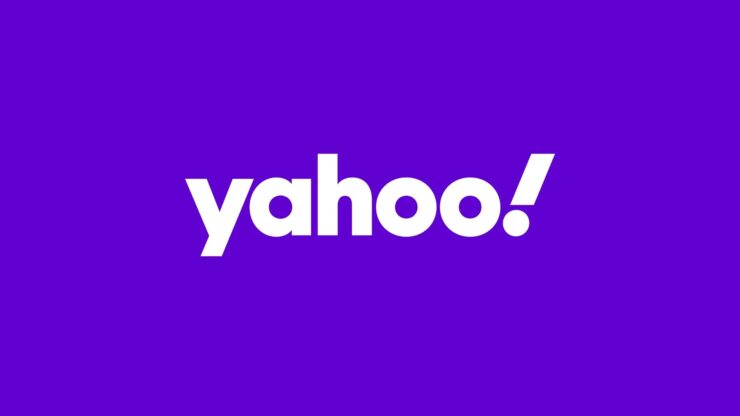RAID1 auf bestehendem CentOS/RedHat 6.0 einrichten
Diese Anleitung beschreibt, wie Sie ein einzelnes CentOS/RedHat 6.0-System mit einer vorhandenen Festplatte in ein spiegelndes RAID1 mit zwei Festplatten umwandeln. Schritte: Partitionen kopieren, mdadm RAID-Devices anlegen (degeneriert), Dateien auf die neuen md-Devices kopieren, initramfs neu bauen und GRUB anpassen. Vorher vollständiges Backup erstellen.
Autor: Maurice Hilarius - Hard Data Ltd. - 12. Oktober 2011
Wichtige Definitionen in einer Zeile
- RAID1: Spiegelung zweier Laufwerke zur Redundanz.
- mdadm: Linux-Tool zur Verwaltung von Software-RAIDs.
- dracut: Tool zum Erzeugen des initramfs, hier mit mdadm-Konfiguration.
Einführung
Dieses Tutorial zeigt einen risikoreichen, aber bewährten Weg, ein laufendes Einzelplatten-System (CentOS/RHEL 6) in ein RAID1 zu überführen. Ziel ist, dass das System auch beim Ausfall einer einzelnen Festplatte weiterhin bootet. Alle Schritte erfolgen als root. Machen Sie ein vollständiges Backup und verifizieren Sie es, bevor Sie beginnen.
Wichtig: Vor Arbeiten an Laufwerken immer Backup erstellen und überprüfen.
Übersicht der Ausgangssituation
Initiales Laufwerkslayout (Beispiel):
Device Mountpoint Size
/dev/sdb ~1002GB
/dev/sdb1 /boot 256MB
/dev/sdb2 / 24GB
/dev/sdb3 swap 4GB
/dev/sdb5 /var 4GB
/dev/sdb6 /home ~900GB
Ziel: weitere Platte /dev/sda (~1002GB) hinzufügen und ein RAID1 erstellen.
Schritt-für-Schritt Anleitung
Wichtig: Alle Befehle als root ausführen:
su -
- Backup erstellen und verifizieren
- Vollständiges Systembackup anfertigen (Image, Dateien, Bootsektor).
- Backup testen, z. B. auf anderem System zurückspielen oder Prüfsummen vergleichen.
- Partitionstabelle der Zielplatte anlegen
Kopieren Sie die Partitionstabelle von der originalen Platte (/dev/sdb) auf die neue Platte (/dev/sda):
sfdisk -d /dev/sdb | sfdisk /dev/sdaDies erstellt identische Partitionen. Prüfen Sie das Ergebnis mit fdisk -l oder parted.
- Kernel-Module laden (Vermeidet Reboot)
modprobe linear
modprobe raid0
modprobe raid1- Prüfen, ob RAID-Module vorhanden sind
cat /proc/mdstatAusgabe sollte Personalities mit raid1 etc. anzeigen. Noch sind keine Arrays aktiv.
- RAID-Devices erstellen (degeneriert)
Erstellen Sie für jede relevante Partition ein RAID1-Device, wobei die zweite Festplatte zunächst als “missing” angegeben wird:
mdadm --create /dev/md0 --level=1 --raid-disks=2 /dev/sda1 missing
mdadm --create /dev/md1 --level=1 --raid-disks=2 /dev/sda2 missing
mdadm --create /dev/md2 --level=1 --raid-disks=2 /dev/sda5 missing
mdadm --create /dev/md3 --level=1 --raid-disks=2 /dev/sda6 missingHinweis zu GRUB Legacy (0.97): Falls Sie GRUB 0.97 verwenden, fügen Sie –metadata=0.90 hinzu, da neuere mdadm-Metadaten von GRUB Legacy nicht erkannt werden:
mdadm --create /dev/md0 --metadata=0.90 --level=1 --raid-devices=2 /dev/sda1 missing- Status prüfen
cat /proc/mdstatSie sollten mehrere mdX-Devices in einem “degraded”-Zustand sehen (zweite Festplatte fehlt).
- mdadm.conf erzeugen
Erzeugen Sie eine mdadm.conf mit den aktuellen Arrays, damit das System beim Boot die Arrays erkennt:
mdadm --detail --scan > /etc/mdadm.confPrüfen Sie die Datei:
cat /etc/mdadm.conf- initramfs mit dracut neu erstellen
Sichern Sie das aktuelle initramfs und erzeugen Sie ein neues, das die mdadm.conf benutzt:
mv /boot/initramfs-$(uname -r).img /boot/initramfs-$(uname -r).img.olddracut --mdadmconf --force /boot/initramfs-$(uname -r).img $(uname -r)Dadurch wird die Bootumgebung so aufgebaut, dass die RAID-Arrays für den Kernel verfügbar sind.
- Dateisysteme auf md-Devices erzeugen
Erzeugen Sie die passenden Dateisysteme auf den neuen md-Devices:
mkfs.ext2 /dev/md0 # /boot
mkfs.ext4 /dev/md1 # /
mkfs.ext4 /dev/md2 # /var
mkfs.ext4 /dev/md3 # /home
mkswap -c /dev/sda2 # swap auf der neuen Platte (Benutzen Sie später beide swap-Partitionen)- Daten auf die neuen md-Devices kopieren
Erstellen Sie temporär einen Mountpunkt und kopieren Sie die Daten mit cpio, um Berechtigungen und Sonderdateien zu erhalten.
mkdir /mnt/raid
mount /dev/md0 /mnt/raid
cd /boot; find . -depth | cpio -pmd /mnt/raid
# Falls SELinux aktiv: touch /mnt/raid/.autorelabel
sync
umount /mnt/raid
mount /dev/md1 /mnt/raid
cd / ; find . -depth -xdev | grep -v '^\./tmp/' | cpio -pmd /mnt/raid
sync
umount /mnt/raid
mount /dev/md2 /mnt/raid
cd /var; find . -depth | cpio -pmd /mnt/raid
sync
umount /mnt/raid
mount /dev/md3 /mnt/raid
cd /home; find . -depth | cpio -pmd /mnt/raid
sync
umount /mnt/raidHinweis: Vermeiden Sie das Kopieren von /tmp oder /var/tmp. cpio legt leere Mountpunkte wie proc oder dev nicht automatisch an; diese werden beim Boot von tmpfs/proc wieder korrekt gesetzt.
- /etc/fstab und /boot/grub/menu.lst anpassen
- Ersetzen Sie in /etc/fstab die Original-Device-Einträge (/dev/sdbX) durch /dev/mdX oder UUIDs der md-Devices.
- Passen Sie /boot/grub/menu.lst (bei GRUB Legacy) so an, dass die boot-Partition auf das md-Device zeigt. Bei GRUB2 sind die Schritte anders.
Beispiel fstab-Einträge (vereinfachtes Beispiel):
/dev/md1 / ext4 defaults 1 1
/dev/md0 /boot ext2 defaults 1 2
/dev/md2 /var ext4 defaults 1 2
/dev/md3 /home ext4 defaults 1 2
/dev/sda2 swap swap defaults 0 0
/dev/sdb2 swap swap defaults 0 0- GRUB auf beide Festplatten installieren
Damit das System auch beim Ausfall einer Festplatte bootet, installieren Sie GRUB auf den MBR beider Platten (Beispiel für GRUB Legacy):
- Öffnen Sie grub als interaktives Programm:
grub- Innerhalb der grub-Shell:
root (hd0,0)
setup (hd0)
root (hd1,0)
setup (hd1)
quitPassen Sie hd0/hd1 an die Reihenfolge Ihrer Platten an.
- Arrays vervollständigen (falls /dev/sdb noch vorhanden ist)
Nachdem das System von md-Devices booten kann, fügen Sie die Originalpartitionen als zweite Mitglieder der Arrays hinzu:
mdadm --add /dev/md0 /dev/sdb1
mdadm --add /dev/md1 /dev/sdb2
mdadm --add /dev/md2 /dev/sdb5
mdadm --add /dev/md3 /dev/sdb6Beobachten Sie den Resync-Prozess mit:
watch cat /proc/mdstatWarten Sie, bis die Resynchronisation abgeschlossen ist.
Kriterien bei Annahme
- System bootet korrekt von den md-Devices nach Reboot.
- /proc/mdstat zeigt alle Arrays als aktiv und synchronisiert an.
- /etc/fstab verweist auf md-Devices oder UUIDs und alle Dateisysteme sind gemountet.
- GRUB wurde auf beiden Platten installiert und ein Booten mit entkoppelter Platte funktioniert (Test: temporäres Entfernen einer Platte oder Boot-Reihenfolge ändern).
Wichtige Hinweise
- Testen Sie das Booten, bevor Sie alte Partitionen löschen.
- Arbeiten Sie nur auf einem System, dessen Backup Sie verifiziert haben.
- Bei aktiviertem SELinux: .autorelabel verwenden oder nach dem ersten Boot relabeln.
Fehlerfälle und Gegenbeispiele
- Wenn die Platten unterschiedliche Geometrien oder LVM-Layouts haben, kann sfdisk nicht korrekt kopieren. In diesem Fall Partitionen manuell anlegen.
- Wenn GRUB2 verwendet wird, ist –metadata=0.90 nicht notwendig. GRUB Legacy benötigt meist 0.90.
- Wenn eine Platte fehlerhafte Sektoren hat, kann der Resync lange dauern oder fehlschlagen. Dann Backup zurückspielen und fehlerhafte Platte ersetzen.
Alternativen
- Low-Risk-Alternative: Backup zurückspielen auf zwei identische neuen Platten in einem Testsystem und dann austauschen.
- Hardware-RAID-Controller: Bietet oft bessere Performance und transparentes Bootverhalten, erfordert aber passenden Controller und Kenntnisse.
- LVM mirroring (thin provisioning): Ein flexiblerer, aber komplexerer Ansatz.
Kompatibilitäts- und Migrationshinweise
- Diese Anleitung ist für CentOS/RedHat 6.x (SysVinit, GRUB Legacy) ausgelegt.
- Bei CentOS/RHEL 7+ (systemd, GRUB2) unterscheiden sich dracut-/grub-Kommandos und GRUB-Installationsschritte.
- Achten Sie auf unterschiedliche device-Namen nach Änderungen an Hardware (uDev-Regeln, persistente Namen über UUIDs verwenden).
Rollenbasierte Checkliste (Systemadministrator)
- Backup: Image + Dateisystem-Backup erstellt und getestet.
- Partitionen kopiert: sfdisk ausgeführt und geprüft.
- mdadm-Devices erstellt: mdadm –create ausgeführt.
- initramfs neu erstellt: dracut –mdadmconf ausgeführt.
- Dateisysteme kopiert: cpio-Kopien geprüft.
- /etc/fstab & GRUB angepasst: Einträge auf md-Devices.
- GRUB auf beide Platten installiert: setup auf hd0 und hd1.
- Resync geprüft: /proc/mdstat zeigt Sync.
Incident Runbook / Rollback (Kurz)
- Wenn während des Prozesses ein Fehler auftritt: Service offline nehmen, wiederherstellen aus Backup-Image.
- Wenn RAID-Array defekt ist: Entfernen Sie fehlerhafte md-Devices mit mdadm –stop, fügen Sie bekannte gute Partitionen wieder hinzu.
- Wenn Boot nicht möglich: Booten Sie von Rescue-Medium, mounten Sie /boot und die root-Partition, prüfen Sie /etc/fstab und mdadm.conf, rebuilden Sie initramfs und installieren Sie GRUB neu.
Mermaid Entscheidungsbaum (Kurz)
flowchart TD
A[Start: Einzelplatte vorhanden?] --> B{Haben Sie Backup?}
B -- Nein --> Z[Backup erstellen]
B -- Ja --> C[Partitionstabelle kopieren]
C --> D{GRUB-Version}
D -- Legacy --> E[--metadata=0.90 verwenden]
D -- GRUB2 --> F[Standard-Metadaten]
E --> G[mdadm create, dracut, kopieren, GRUB auf beide Platten]
F --> G
G --> H[Testen: Booten mit einer Platte entfernt]
H -- OK --> I[Abschluss]
H -- Fehler --> J[Rescue & Rollback]Kurz-Glossar (ein Satz pro Begriff)
- mdadm: Tool zur Erstellung und Verwaltung von Linux-Software-RAID-Arrays.
- dracut: Erzeugt das initramfs, das zum Booten benötigt wird.
- initramfs: Minimales Wurzel-Dateisystem, das der Kernel zum Starten verwendet.
Zusammenfassung
Diese Anleitung führt Schritt für Schritt durch die Umstellung eines laufenden CentOS/RedHat 6.0-Systems von Einzelplatte auf Software-RAID1. Wichtig sind vorheriges Backup, das Erzeugen degenerierter RAID-Devices, das Kopieren der Daten, das Neubauen des initramfs und die GRUB-Installation auf beide Platten. Testen Sie das Booten mit einer einzelnen Platte und beobachten Sie die Resynchronisation bis zum Abschluss.
Wichtige Nacharbeiten
- Nach erfolgreichem Boot: Alte Partitionen entfernen oder neu nutzen.
- Monitoring einrichten (mdadm –monitor oder Nagios-Plugin).
- Regelmäßige Backups und SMART-Checks der Festplatten einplanen.
ENDE
Ähnliche Materialien
iPhone-Kontakte synchronisieren mit iCloud
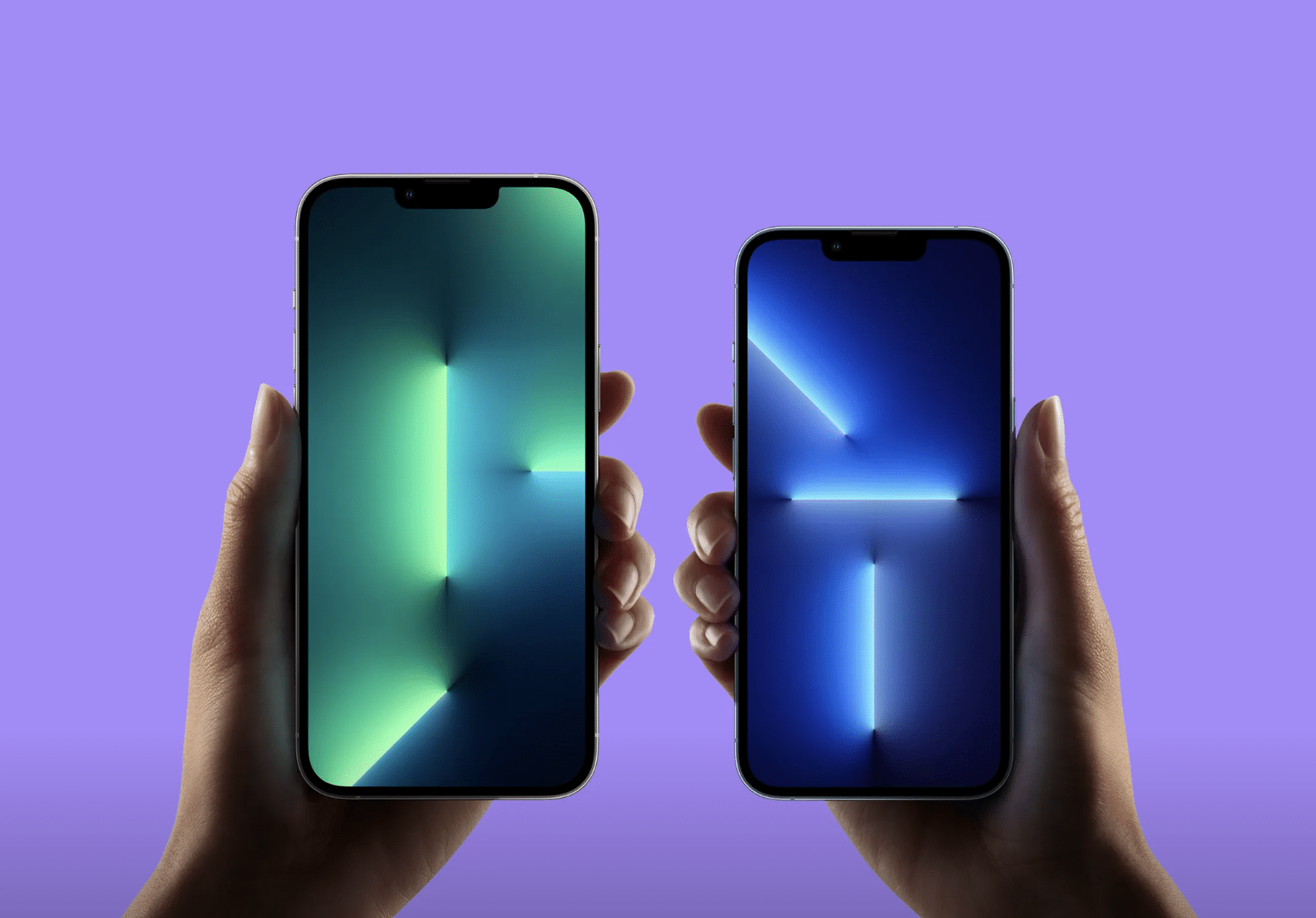
Büroarbeit unterwegs mit dem iPhone
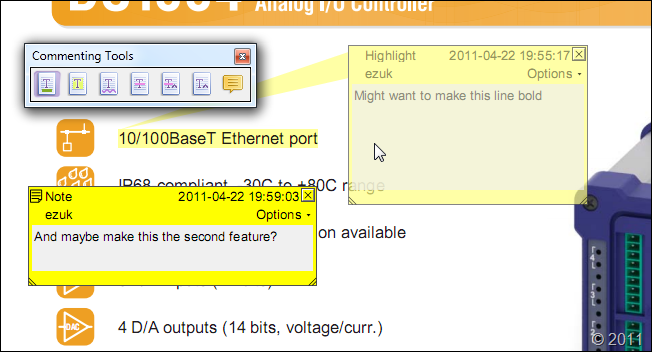
PDF kostenlos annotieren ohne Wasserzeichen

Netflix: Benutzerdefiniertes Profilbild einstellen
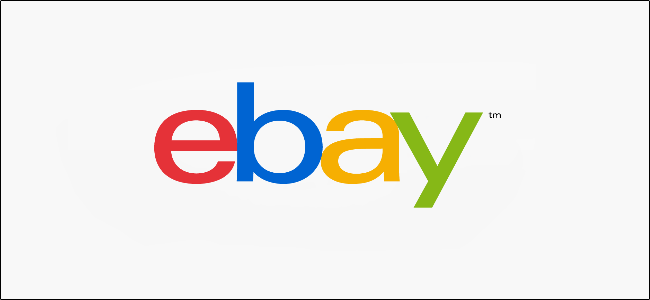
eBay-Konto löschen – schnelle Anleitung